Entonces, ¿estás atascado con PIA VPN no conectándose? No hay problema. Aunque PIA es una de las marcas vpn más reconocidas de la industria, puede descompone de vez en cuando.
Si has intentado aplicar los pasos comunes cuando la VPN no se conecta y todavía no puede hacer que funcione, una buena alternativa a probar es PureVPN, que es excelente para desbloquear, así como privacidad para tarifas altamente baratas. ¡Oferta exclusiva –EUR 2.77/mo (US$ 2.96/mo) (5 Months FREE + 84% Off on a 2-year plan) !
¿El acceso privado a Internet no funciona? Guía de solución de problemas
A continuación se presentan algunos consejos útiles para probar cuando tiene PIA VPN no se conecta:
1. Cambiar servidores
En primer lugar, si encuentra pia no conectarse, debe intentar cambiar la ubicación del servidor a varios otros. PIA cuenta con una red de 18.564 servidores,lo que supone una cantidad significativa.
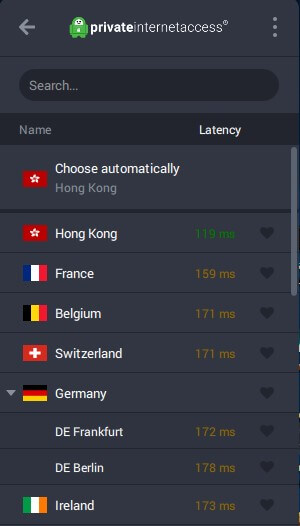
Sin embargo, algunos servidores pueden desconectarse de vez en cuando debido a fallos técnicos o con fines de mantenimiento. Esta es la razón por la que debe intentar conectarse a otros servidores para asegurarse de que el problema es con un servidor específico en lugar de con todo el servicio o algún otro origen.
Además, la conexión a servidores que están físicamente más cerca de su ubicación dará como resultado el mejor rendimiento, aunque PIA es generalmente bastante rápido. Además, si tiene como objetivo descargar torrents, algunos servidores funcionarán mejor que otros para este propósito. Por ejemplo, Países Bajos es una ubicación de servidor popular para una experiencia de torrenting segura y estable. Puede descargar torrents con PIA utilizando su red VPN principal o el proxy SOCKS5.
Si usted es capaz de conectarse a PIA después de cambiar de servidor, genial! De lo contrario, vaya a los siguientes consejos mencionados a continuación.
2. Deshabilite IPv6
En algunos casos, ciertas fugas de paquetes que ocurren debido a que IPv6 se habilita en el dispositivo también pueden causar problemas en la conectividad VPN. Por lo tanto, se recomienda deshabilitar el dispositivo IPv6 antes de conectarse a la VPN. Hemos enumerado los pasos para deshabilitar el IPv6 en un dispositivo Windows.
- Haga clic con el botón derecho en el icono“Red / Wi-Fi” en la parte inferior derecha de la pantalla para abrir el menú que se muestra a continuación.
- A continuación, haga clic en Abrir red y centro de uso compartido.
- En la ventana Centro de redes y recursos compartidos, haga clic en Cambiar opciones de adaptador.
- A continuación, verá una lista de adaptadores de red disponibles en el equipo. Haga clic con el botón derecho en su adaptador de red activo (Ethernet o Wi-Fi) y seleccione Propiedades.
- En la ventana Propiedades, desplácese hacia abajo hasta que vea Protocolo de Internet Versión 6 (TCP/IPv6).
- Desprotetera la casilla de verificación Protocolo de Internet versión 6 (TCP/IPv6) y haga clic en Aceptar para guardar los cambios.
- Ahora que IPv6 se ha deshabilitado en el equipo, reinicie el equipo para que la configuración entre en vigor.
3. Compruebe la conexión a Internet
Debe comprobar su conexión a Internet para ver si el problema no está al final. Desconecte PIA y salga de la aplicación desde su sistema/dispositivo por completo. A continuación, intente conectarse a Internet una vez más. Si usted es capaz de conectarse a la web con PIA desconectado, entonces su Internet está funcionando bien y el problema es con su cliente PIA.
Sin embargo, si todavía no puede establecer una conexión a Internet, tendrá que llamar a su ISP y arreglar Internet. Cuando pueda conectarse a Internet normalmente, intente conectarse a un servidor PIA una vez más.
Debería funcionar esta vez.
4. Cambiar protocolos
Si todavía tiene problemas con pia no conectarse, un cambio en los protocolos podría estar en orden. Algunos protocolos pueden ser bloqueados por algunos ISP en ciertas regiones. Por ejemplo, el protocolo UDP está bloqueado en varias partes de Oriente Medio. Por lo tanto, definitivamente debe intentar cambiar el protocolo para resolver sus problemas de conectividad.
Así es como puedes hacer eso:
- Haga clic en las tres líneas horizontales en la parte superior de la configuración de la aplicación >
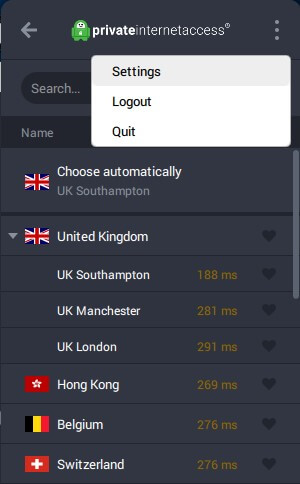
- En la nueva ventana, haga clic en Conexiones.
- En Tipo de conexión, seleccione TCP o UDP e intente conectarse a la VPN de nuevo.
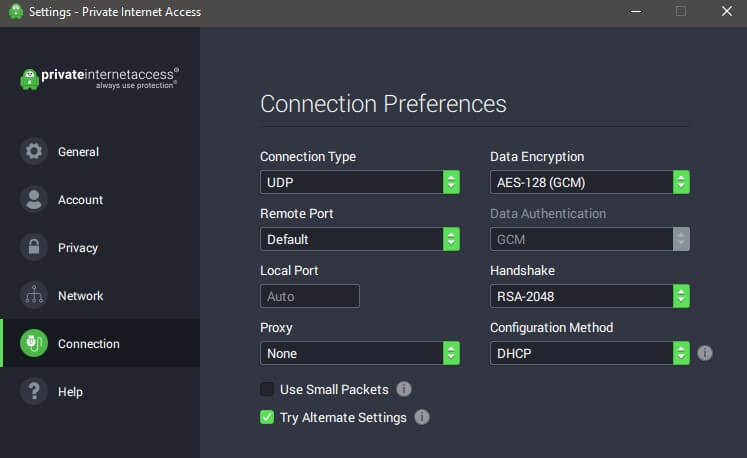
5. Eliminar conflictos de software
Muchos antivirus y firewalls interfieren con la conectividad de acceso a Internet privado y pueden bloquear su conexión. Para determinar si sus programas de seguridad no están en la raíz del problema responsable de que su PIA no se conecte, deshabilite todos sus anti-malware/ firewalls e intente conectarse a PIA.
Si ahora puede utilizar PIA, entonces probablemente tenga un antivirus que está bloqueando su conexión PIA. De hecho, en algunos casos, incluso deshabilitar el antivirus no funciona.
Para resolver el problema, deberá agregar todos los archivos relacionados con PIA a la lista de excepciones del software de seguridad.
En Windows, estos son los archivos PIA relevantes que deben colocarse en la lista de excepciones:
- C:\Archivos de programa\Acceso privado a Internet
- C:\Archivos de programa\Acceso privado a Internet\tap\win10
- C:\Archivos de programa\Acceso privado a Internet\tap\win7
- C:\Archivos de programa\Acceso privado a Internet\pia-client.exe
- C:\Archivos de programa\Acceso privado a Internet\pia-openvpn.exe
- C:\Archivos de programa\Acceso privado a Internet\pia-service.exe
- C:\Archivos de programa\Acceso privado a Internet\pia-support-tool.exe
Para Mac:
- /Aplicaciones/Acceso privado a Internet/
Una vez que PIA se ha agregado a la lista de excepciones, puede seguir usándola junto con su antivirus sin ningún conflicto entre los dos servicios.
PIA es particularmente susceptible a experimentar conflictos con Avast Antivirus como un representante oficial lo ha declarado ellos mismos:
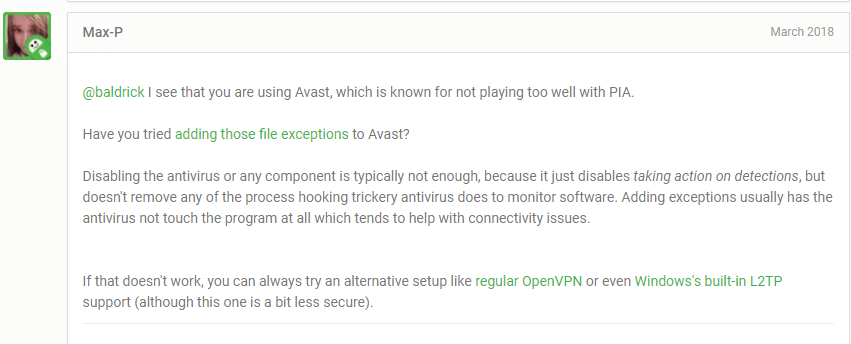
6. Problemas con el adaptador TAP
Si tiene varias VPN instaladas en el sistema/dispositivo y encuentra PIA que no se conecta, el problema puede deberse a interferencias en el adaptador TAP del sistema operativo. Usted tendrá que inhabilitar los adaptadores de otros VPN para solucionar este problema:
- Abra la configuración del adaptador de cambio de red y de red de Internet y centro de uso compartido del Panel > > de > control.
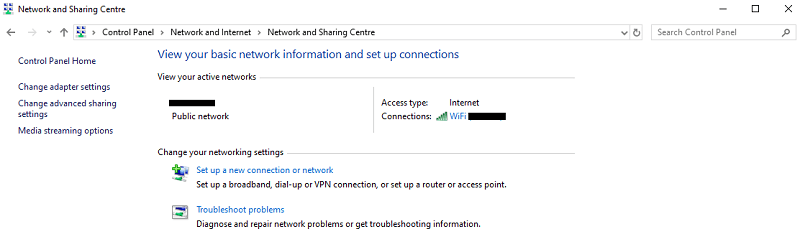
- Encontrará los adaptadores TAP de todas las VPN instaladas, así como su red física.
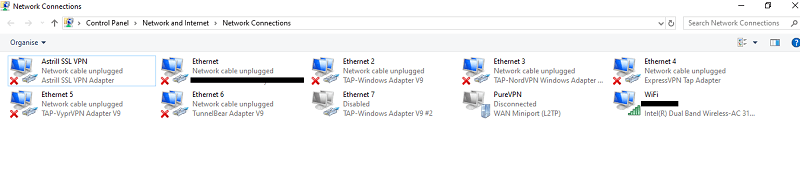
- Deshabilite los adaptadores de todas las VPN distintas de PIA haciendo clic con el botón derecho en cada uno y seleccionando Deshabilitar.
Una vez deshabilitado, intente conectarse a PIA de nuevo.
7. Inicios de sesión múltiples excesivos
PIA ofrece un generoso límite de inicio de sesión múltiple de 10 dispositivos. Esto significa que puede utilizar una sola cuenta PIA para proteger hasta t0 10 dispositivos diferentes. PIA se puede configurar fácilmente para Kodi o configurarse para su uso con Roku también.
Sin embargo, es importante no dejarse llevar. Si cruza el límite de inicio de sesión múltiple, es probable que enfrente problemas de conectividad o inicio de sesión con PIA. Asegúrese de cerrar sesión en PIA desde dispositivos para los que ya no lo necesite. A continuación, intente iniciar sesión de nuevo desde sus dispositivos preferidos.
PIA Problemas y correcciones para situaciones específicas
Estos son algunos servicios, dispositivos y plataformas con los que los usuarios a menudo encuentran PIA VPN que no se conecta con:
PIA no trabaja en Fire Stick
PIA no cargando en tu Fire TV? Esta VPN en realidad tiene una aplicación dedicada para Fire Stick que se puede descargar desde la Amazon App Store. Sin embargo, necesitará un dispositivo Fire Stick de 2ª generación para ejecutar la VPN porque las generaciones anteriores de Amazon Fire TV no admiten VPN.
Si se enfrenta a problemas al usar PIA en un dispositivo Fire TV de 2ª generación, esto podría ser un problema de firmware. En ese caso, usted tendrá que restablecer su Fire TV a la configuración de fábrica con el fin de solucionar este problema.
Así es como puedes restablecer Fire Stick:
- En el menú Sistema del Fire Stick, vaya a la parte inferior y seleccione Configuración
- Desplázate hacia la derecha para encontrar “Sistema” y selecciónelo
- Desplázate hacia abajo y pulsa “Restablecer a los valores predeterminados de fábrica”
Después de restablecer el dispositivo, intente conectarse a PIA de nuevo. Esta solución fue proporcionada por uno de los representantes de PIA en Reddit:
Comment
byu/slow12s from discussion
inPrivateInternetAccess
Para obtener más información, consulte nuestras instrucciones para instalar PIA en Fire Stick.
PIA no trabaja con Netflix
Pia es conocido por tener problemas con Netflix. Sin embargo, el proveedor ha estado mejorando en muchos aspectos, incluyendo la compatibilidad de Netflix y nuestros últimos resultados de pruebas muestran que PIA puede desbloquear varias regiones de Netflix, incluyendo los EE.UU.
Por lo tanto, no podrás desbloquear todas las regiones de Netflix con PIA, pero generalmente funciona de forma fiable para estados Unidos.
PIA no funciona en Android
Si no puede conectarse a PIA en Android, su problema podría deberse a una de las siguientes opciones:
- Batería / aplicación de ahorro de almacenamiento que interfiere con la conexión PIA.
- Problemas de caché de aplicaciones que necesitan compensación.
- Buggy aplicación.
Debe desactivar cualquier aplicación de administración de baterías. Si eso no funciona, borre la memoria caché almacenada en la aplicación PIA en el menú de configuración. Por último, debe desinstalar la aplicación actual y realizar una nueva instalación. O puede echar un vistazo a otras VPN de Android.
PIA no conecta Windows 10
Siga los dos conjuntos de instrucciones a continuación para resolver el problema de conexión de PIA en Windows 10.
Cambio de protocolo :
Si PIA no se conecta, solo tiene que seguir los pasos que se indican a continuación para resolver el problema.
- Haga clic con el botón derecho en el icono de PIA VPN en la barra de menús o en la bandeja del sistema.
- Haga clic en “Configuración“.
- Seleccione“Conexión”en el panel del lado izquierdo.
- Establezca el “Tipo de conexión” en “UDP“.
- Cambie “Puerto remoto” a “1194“.
- Haga clic en“Guardar”y vuelva a conectarse.
- Si el problema persiste, desconecte del VPN y cambie el puerto remoto a 8080 y vuelva a conectarse. Si sigue sin conectarse, cambie a 9201o 53 y, a continuación, vuelva a conectarse.
- Si sigues sin administrar, vuelve a“Configuración avanzada”.
- Desconecte la VPN y cambie el tipo de conexión a“TCP”.
- Cambie el puerto remoto a Automático y, a continuación, haga clic en Guardar y volver a conectarse.
- Si el problema persiste, cambie el puerto remoto a 443y, a continuación, guarde y vuelva a conectarse.
Número IPv6:
Los usuarios de Windows que encuentran PIA atascado en la conexión podrían estar enfrentando un problema de IPv6. Una solución probada a este problema es deshabilitar IPv6.
Así es como puedes desactivar IPv6:
- Abra la configuración del adaptador de cambio de red y de red de Internet y centro de uso compartido del Panel > > de > control.
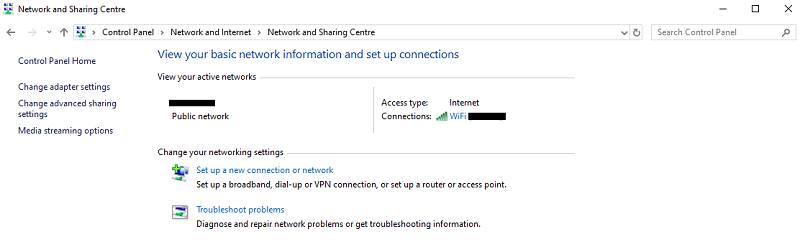
- Haga clic con el botón derecho en la conexión a Internet y, a continuación, haga clic en Propiedades.
- Desmarque la casilla situada junto a Protocolo de Internet versión 6 y pulse OK.
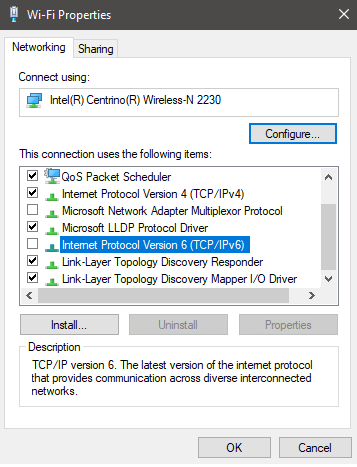
Algunos problemas de velocidad con PIA pueden ser causados debido a los adaptadores TAP más nuevos en Windows. Puede intentar desinstalar el adaptador actual e instalar uno anterior siguiendo estos pasos:
- Presione Windows + R para abrir el cuadro de diálogo Ejecutar.
- Escriba devmgmt.msc.
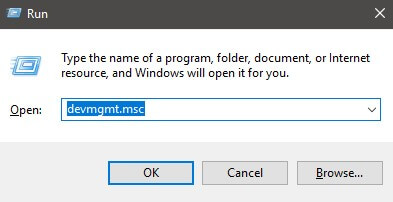
- En el administrador de dispositivos, busque y haga clic en Adaptadores de red para expandir esta sección.
- Haga clic con el botón derecho en el adaptador TAP-Windows y desinstale.
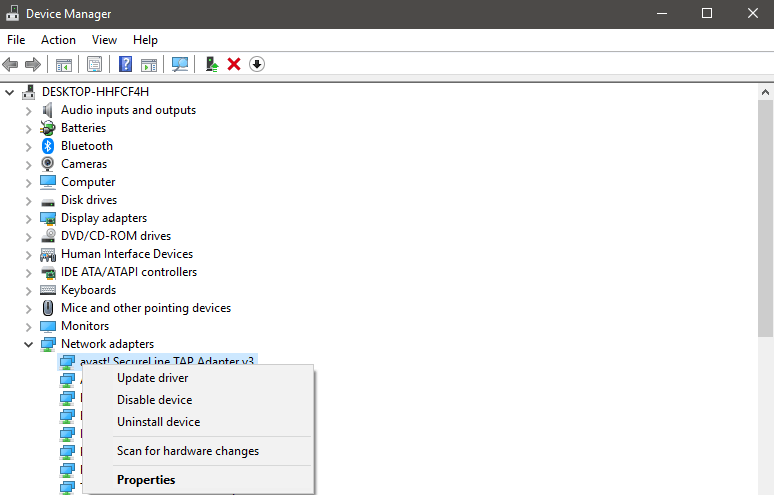
- Ahora, instale el controlador TAP más antiguo de OpenVPN desde este link.
- Ejecute el instalador.
- Inicie PIA una vez finalizada la instalación.
Esto debería solucionar los problemas de conectividad de Windows. Si está buscando otras VPN, consulte este artículo sobre VPN para Windows.
Pia kill switch no funciona
Los usuarios de PIA son probablemente conscientes de que esta VPN tiene un poco de un conmutador de muerte problemático según lo informado por varios usuarios:
Is the Kill Switch still a problem to use?
byu/JoeyJJ999 inPrivateInternetAccess
La buena noticia es que estos problemas sólo existen en versiones anteriores de aplicaciones PIA. Por lo tanto, si te enfrentas a problemas con el interruptor de muerte, intenta actualizar la aplicación a la versión más reciente. Esto debería solucionar el problema y permitirle utilizar el killswitch sin ningún problema.
Pia Port Forwarding no funciona
Si PIA no se conecta correctamente después de configurar el reenvío de puertos, es posible que la configuración del firewall de Windows defender esté causando el problema. Después de configurar el número de reenvío de puertos necesario en la aplicación para la que desea puertos reenviados, siga estos pasos:
-
Firewall de Windows Defender > Permitir una aplicación o característica a través del Firewall de Windows Defender.
-
Busque la aplicación a la que está aplicando el reenvío de puertos y compruebe las opciones privadas/públicas.
-
Visite CanYouSeeMe.org e introduzca el número de reenvío de puertos de 5 dígitos en “Puerto para marcar”.
Esto debería solucionar los problemas de reenvío de puertos de inmediato.
Extensión pia Chrome no funciona
Si la extensión pia Chrome le está dando problemas, tendrá que borrar la caché del navegador y las cookies. Así es como puedes hacerlo:
- Pulse Ctrl+H y haga clic en “Borrar datos de navegación”
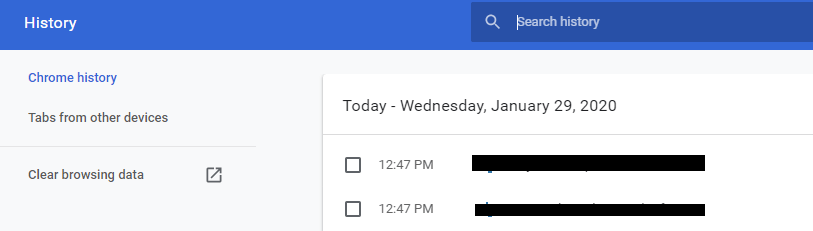
- Haga clic en la pestaña Avanzado > Seleccione “Todo el tiempo” en el menú desplegable Intervalo de tiempo
- Ahora marque las casillas junto a “Cookies otros datos del sitio” e “imágenes y archivos almacenados en caché” > Borrar datos
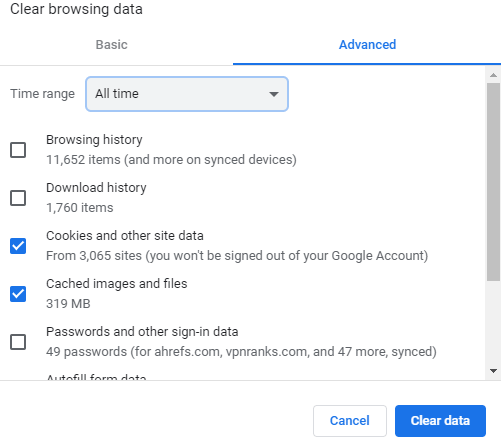
Después de borrar estos archivos, reinicie Chrome e intente conectarse a PIA de nuevo.
Alternativas PIA
Probó todos los pasos anteriores, pero todavía tiene PIA no funciona? Tal vez sea hora de cancelar PIA y elegir una nueva VPN. Por ejemplo, así es como PIA se compara con PureVPN, una VPN súper asequible con características de primera clase:
| Funciones | PureVPN | PIA |
|---|---|---|
| Precio | EUR2.77/mo (US$ 2.96/mo) (5 Months FREE + 84% Off on a 2-year plan) | EUR 1.97/mo (US$ 2.11/mo) |
| Servidores | Más de 6500 en 140 países | Más de 19480 en 76 países |
| Atención al cliente | Chat en vivo 24/7 y soporte por correo electrónico | Base de conocimiento & entradas |
| Jurisdicción | Hong Kong | Estados Unidos |
| Política de registro | Cero registros | Cero registros |
| Soporte técnico de Netflix | Fuerte | Pobre |
| Puntuación de Trustpilot | 4.8/5 | 4.1/5 |
| Sitio web | PUREVPN | PIA |
Desafortunadamente, no hay ninguna prueba gratuita de PIA para que los nuevos usuarios lo prueben, por lo que su única opción es cancelarlo dentro de los primeros 30 días si ha cambiado de opinión y desea su reembolso.
Pensamientos finales
El acceso a Internet privado es un servicio VPN decente, pero puede sufrir errores molestos que necesitan ser corregidos. Puede resolver la mayoría de pia no conectar problemas con los pasos mencionados anteriormente, pero si prefiere probar un servicio diferente, puede ir con PureVPN que es bastante barato para el valor y beneficios que ofrece.
Para obtener más información, consulte esta revisión de PIA.
[/]
Pero si todavía quieres revivir pia y conseguir que funcione de nuevo, hay esperanza todavía.
